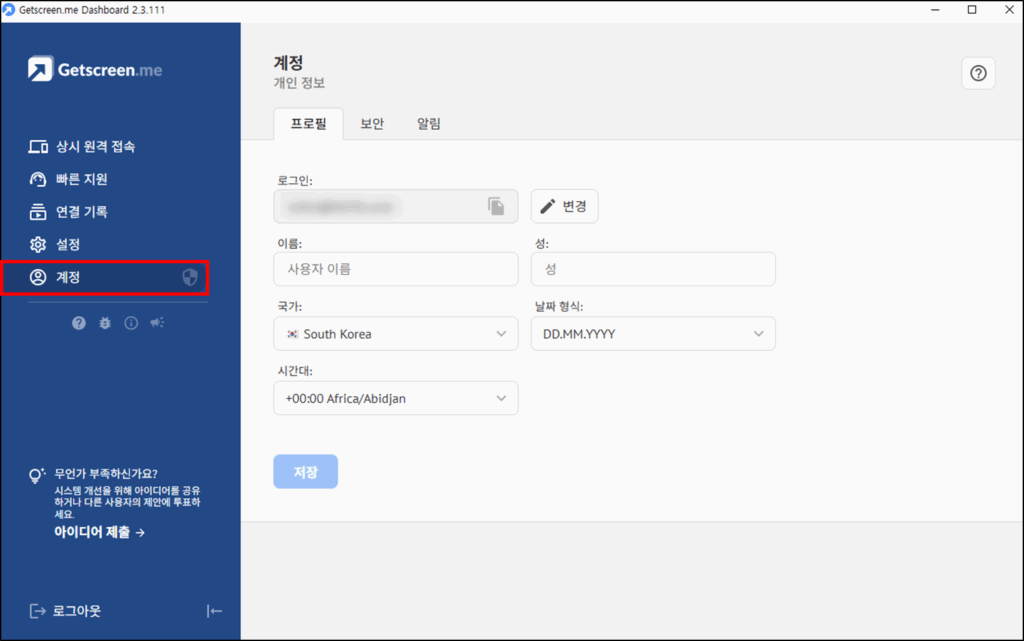이 섹션은 상담원이 고객에게 원격 지원 시 사용하는 PC 전용 앱의 설치 및 사용 방법을 안내합니다. 상담원은 이 앱을 통해 고객 사용 기기의 원격 제어를 시작하며, 지원 세션을 효율적으로 관리할 수 있습니다.
Web과 App, 무엇이 다른가요?
Getscreen.me는 Web과 전용 App(대시보드) 모두 훌륭한 원격 지원 기능을 제공합니다.
Web은 설치 없이 빠르게 접속할 수 있어 출장이나 공용 PC 사용 시 편리하며, App은 더 빠르고 안정적인 성능과 세션 관리, 기록 저장 등 고급 기능을 제공해 상담 업무를 정기적으로 수행하는 환경에 적합합니다.
즉시 대응에는 Web, 전문적 운영에는 App을 추천합니다.
홈페이지(https://getscreen.kr/downloads/)에서 App(대시보드)를 설치할 수 있으며,
아래 이미지 빨간 테두리의 ‘대시보드 데스크톱 애플리케이션’ 항목에서 각 OS에 맞는 상담원용 원격 지원 프로그램을 클릭하여 다운로드 합니다.
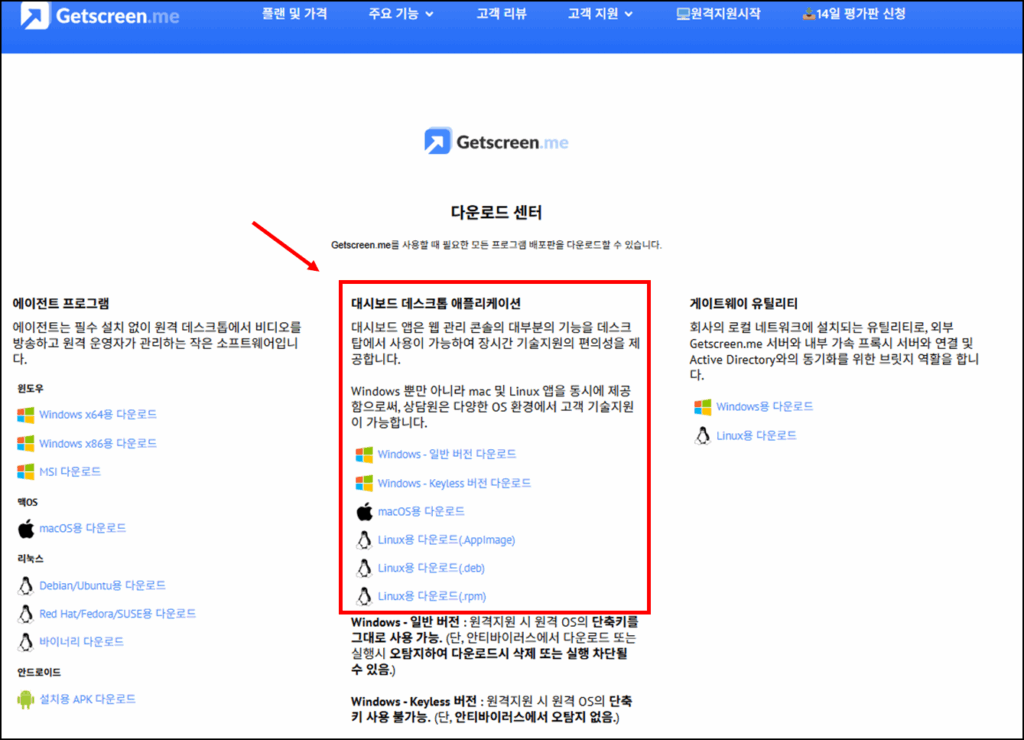
다운로드한 Getscreen.me Dashboard Setup.exe 를 실행합니다.

파일을 실행하면 별도의 조작 없이 설치가 진행되며, 설치 완료 시 자동으로 실행됩니다.
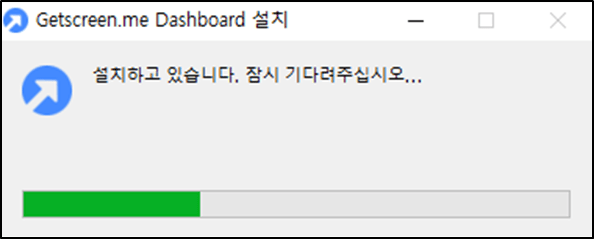
프로그램 설치가 정상적으로 완료되면 하기 이미지와 같이 어플리케이션이 구동됩니다.
그리고 프로그램이 실행되면 먼저 하기 이미지 빨간 테두리의 ‘애플리케이션 설정’을 클릭합니다.
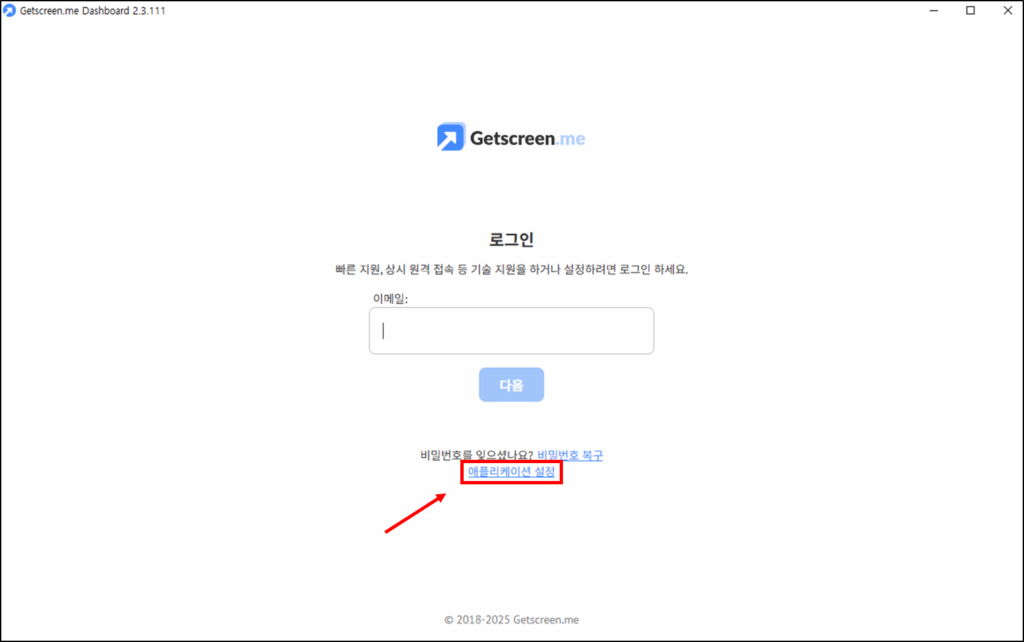
이후 Getscreen.me의 한국 서버로 ‘서버 호스트’ 란에 입력합니다.
dash.getscreen.kr
(언어 설정을 통해 원하는 언어로 선택할 수 있습니다.)
설정이 완료되었다면 하단에 ‘저장 후 재시작’을 클릭합니다. 재시작은 해당 어플리케이션에 대해 재시작이 이루어지며,
자동으로 대시보드 App이 실행됩니다.
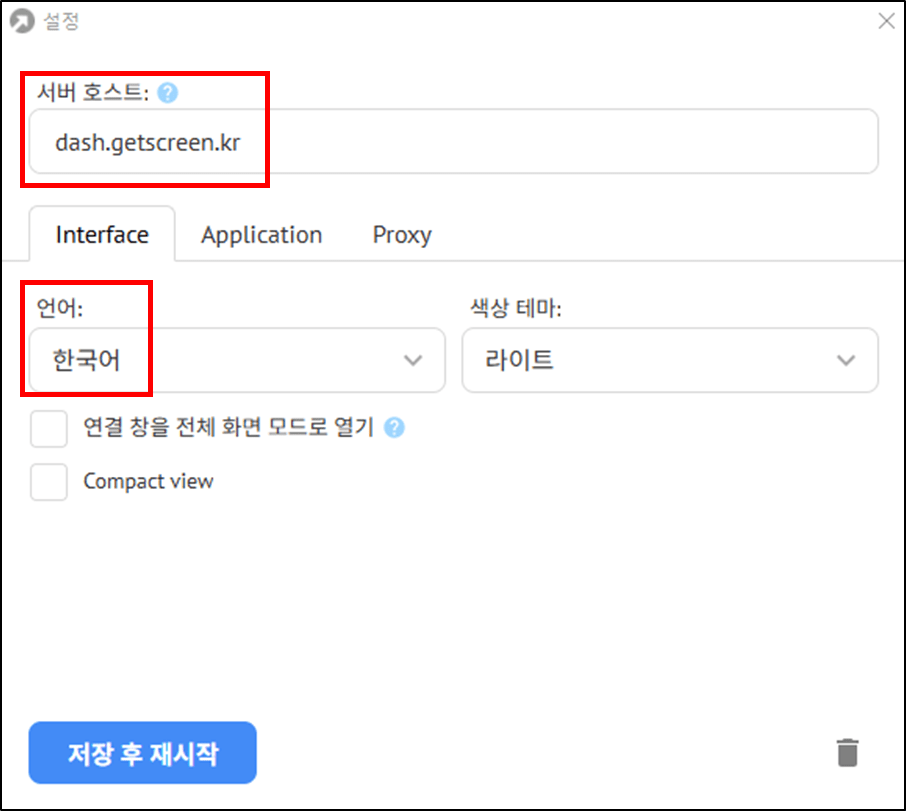
대시보드 어플리케이션이 실행되면 계정 정보를 입력해야 하며, 이메일 입력 후 ‘다음’을 클릭합니다.
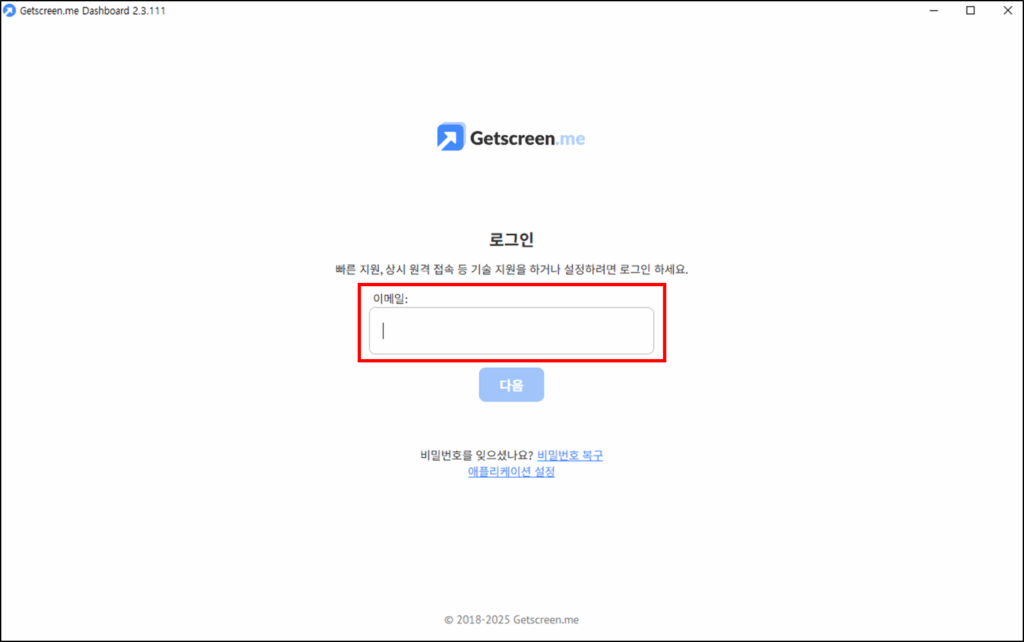
패스워드 입력 후 ‘로그인’을 클릭합니다.
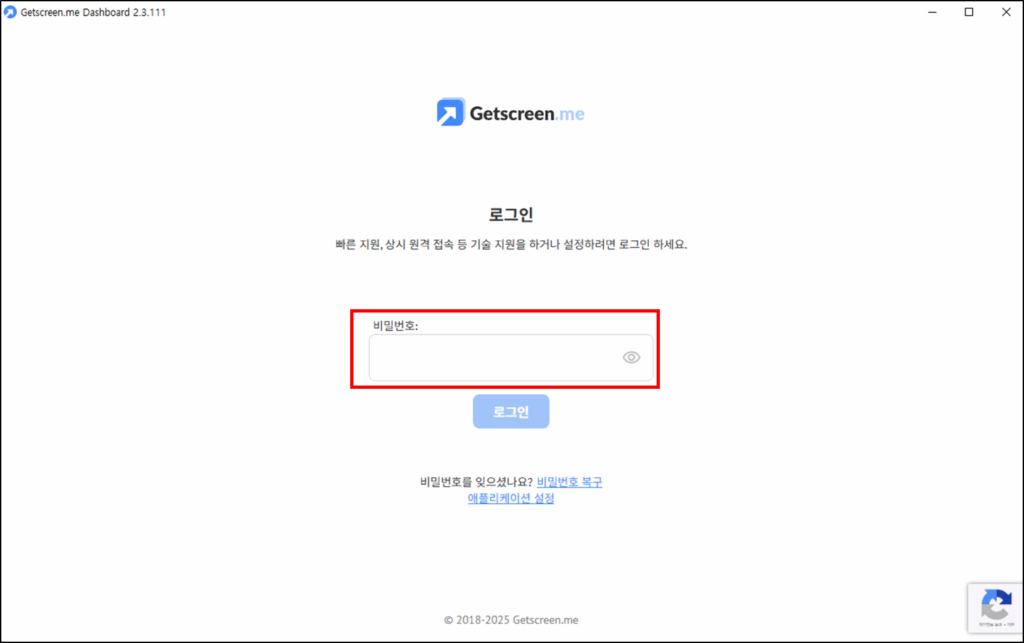
하기 이미지는 로그인 이후 첫번째 화면이며, 왼쪽 카테고리에 대한 설명을 이어서 진행하겠습니다.
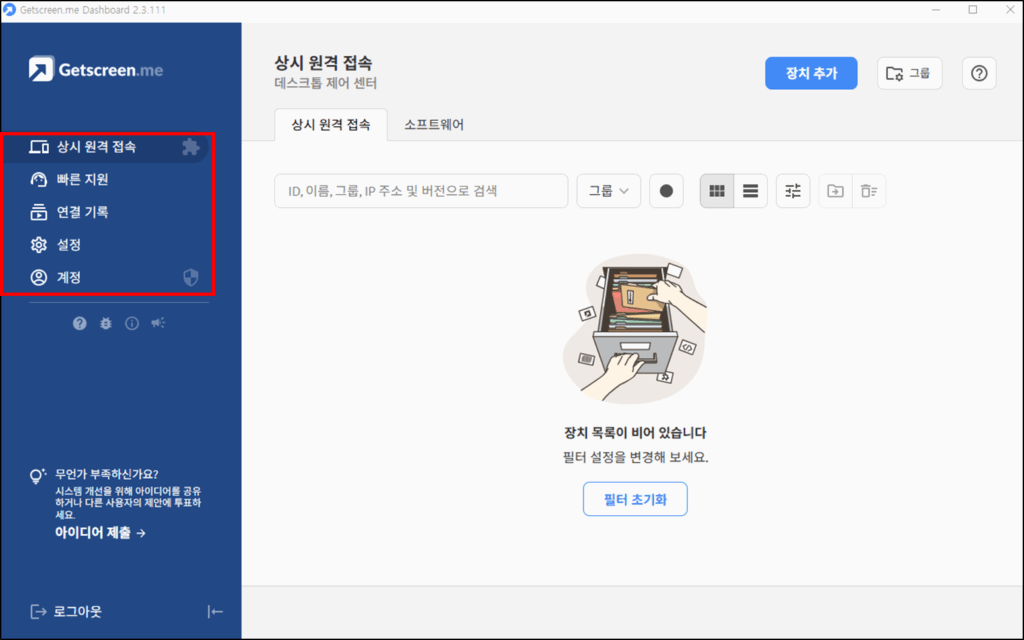
Getscreen.me의 웹 대시보드에는 원격 접속과 관련된 다양한 메뉴가 구성되어 있으며, 각 메뉴는 고객 지원을 보다 효율적으로 수행하는 데 필요한 기능을 제공합니다.
설치된 에이전트를 통해 언제든지 고객의 기기에 접속할 수 있는 장치 관리 메뉴입니다.
ℹ️ 상시 원격 접속에 Agent 기기를 등록할 경우 항상 온라인 상태로 유지되며, 별도 승인 없이 원격 접속 가능합니다.
자주 지원하는 고객이나 사내 장비, 서버 등에 적합합니다.
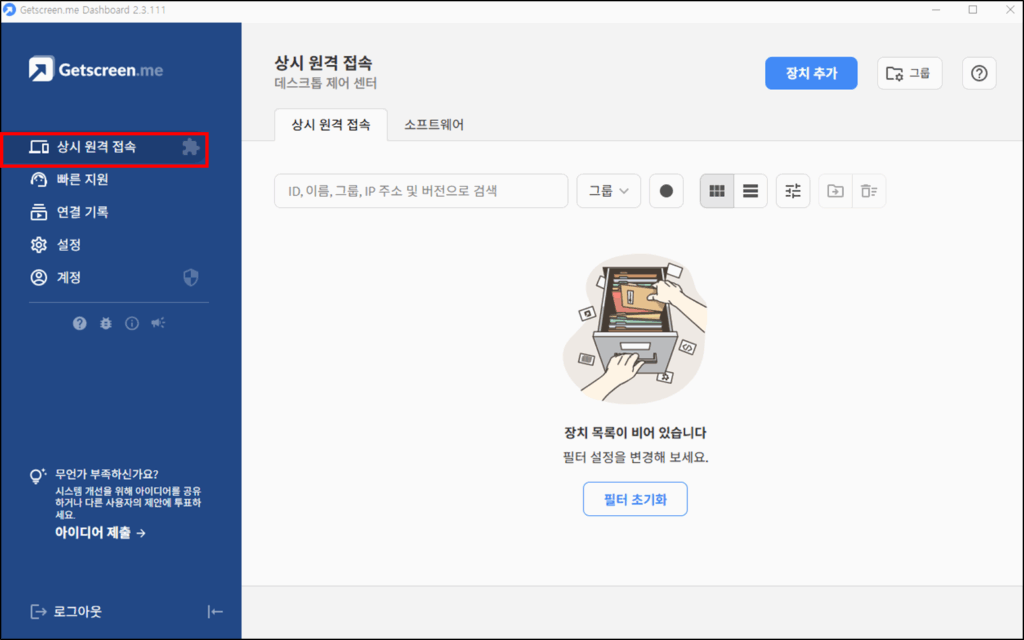
고객의 PC 또는 Server에 Agent 설치 없이 즉시 고객에게 원격 지원을 제공할 수 있는 메뉴입니다.
ℹ️ 일회성 연결 링크, 접속 코드를 생성하여 지원할 수 있는 메뉴로 즉시 지원이 필요한 고객에게 적합합니다.
지원이 끝나면 세션은 자동으로 종료 및 소멸되어 별도 정리가 필요하지 않습니다.
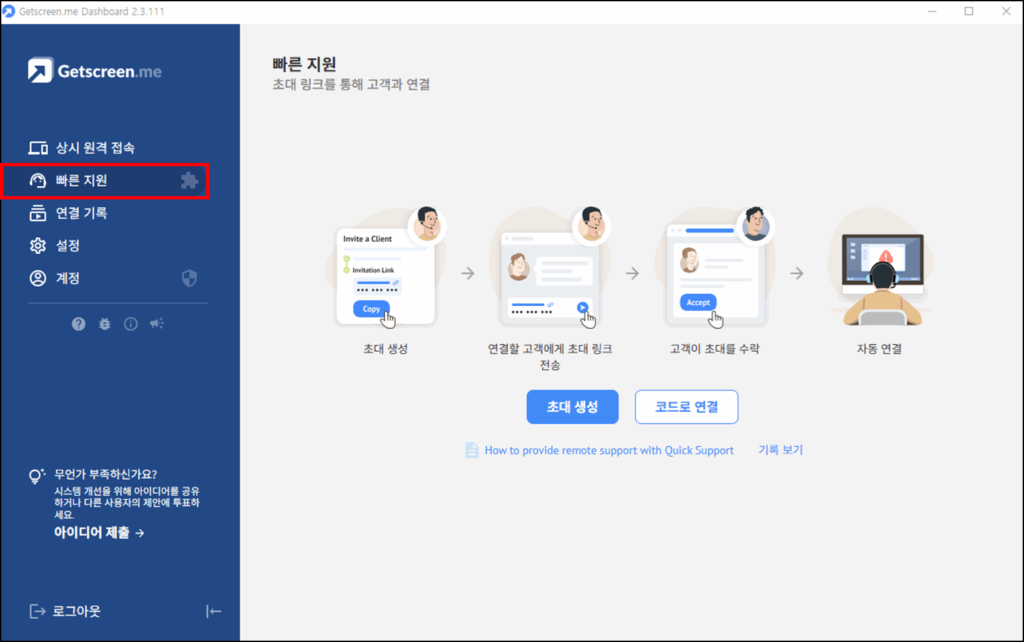
상담원이 수행한 원격 지원 내역을 확인할 수 있는 메뉴입니다.
ℹ️ 해당 메뉴에는 접속 일시, 접속 대상, 상담원 이름, 세션 지속 시간 등이 기록되어 감사 용도, 고객 이력 추적 등에 사용됩니다.
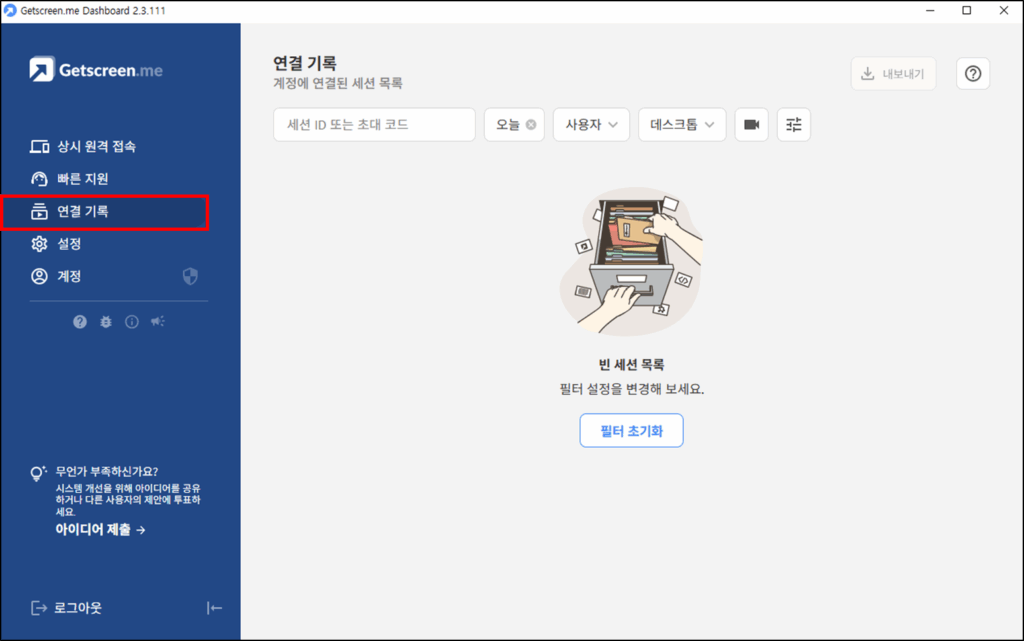
Getscreen.me의 환경 설정을 관리하는 메뉴이며, ‘공통’ 메뉴에 대해 가이드합니다.
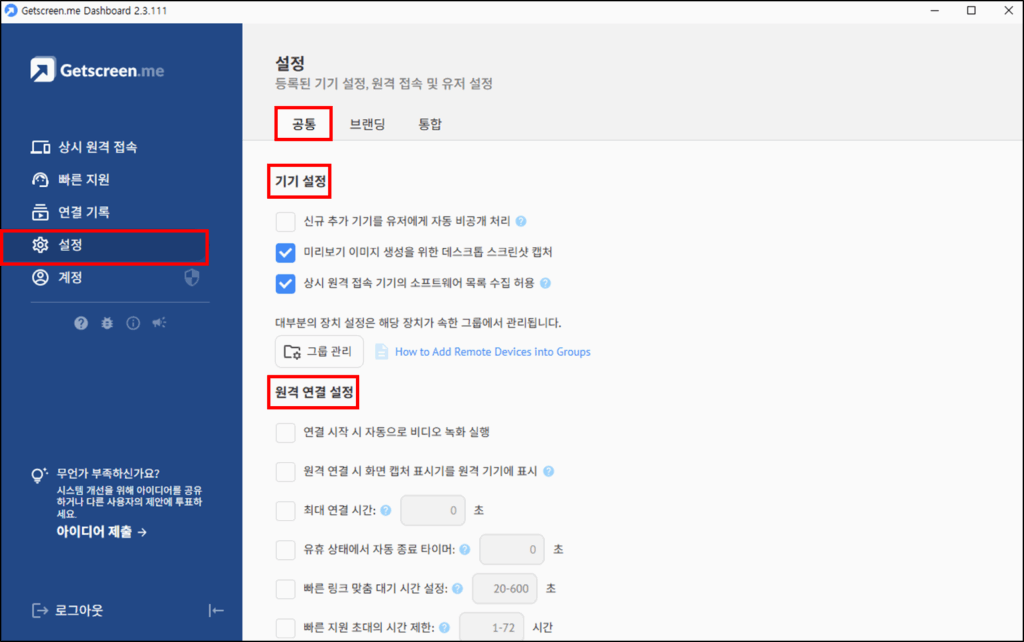
기기 설정
■ 신규 추가 기기를 유저에게 자동 비공개 처리
팀에 새로 등록된 장치를 상담원 목록에서 숨김
관리자가 공개 여부 결정
■ 미리보기 이미지 생성을 위한 데스크톱 스크린샷 캡처
활성화 시 기기의 현재 화면 송출, 미 선택 시 Windows 바탕화면 송출
■ 상시 원격 접속 기기의 소프트웨어 목록 수집 허용
고객 PC에 설치된 소프트웨어 목록 확인
보안 점검, 악성코드 식별 가능
원격 연결 설정
■ 연결 시작 시 자동으로 비디오 녹화 실행
원격 접속 시 세션을 자동 녹화합니다.
■ 원격 연결 시 화면 캡처 표시기를 원격 기기에 표시
화면 캡처 중임을 고객에게 표시합니다.
■ 최대 연결 시간
설정된 시간 이후 자동으로 원격이 종료됩니다.
■ 유휴 상태에서 자동 종료 타이머
정해진 시간 동안 활동이 없을 경우 자동으로 원격이 종료됩니다.
■ 빠른 링크 맞춤 대기 시간 설정
빠른 지원 링크 및 접속 코드로 생성된 임시 접속 링크의 대기 시간 설정
■ 빠른 지원 초대의 시간 제한
빠른 지원 링크 및 접속 코드의 초대 링크의 만료 시간 지정
상담원 개인 또는 관리자 계정 정보를 관리하는 메뉴입니다.